ライセンス
Citrix Provisioningは、Citrix Virtual Apps and Desktopsの使用権で利用可能であり、ターゲットデバイスごとにライセンスが割り当てられます。プロビジョニングされた各ターゲットデバイスは、1つのCitrix Provisioningライセンス(Citrix Virtual Apps and Desktopsライセンスファイルに含まれる)をチェックアウトします。
Citrix Provisioningは、DaaS使用権でも利用できます。ライセンスサーバーにインストールされる特別なCitrix Provisioningライセンスファイルを取得できます。Citrix Provisioningが実行されている場所に関係なく、クラウドのライセンスの種類を使用するようにCitrix Provisioningライセンスを構成します。
ファーム内のすべてのCitrix Provisioningサーバーと通信できるサーバーにCitrixライセンスサーバーをインストールする必要があります。Citrix Provisioningファームごとに1台のライセンスサーバーが必要です。複数のCitrix Provisioningファームに対し、同じライセンスサーバーを使用できるのです。複数のファームで使用されているライセンス数の合計が管理されます。
最新のProvisioningの機能を使用できるように、最新のCitrixライセンスサーバーを使用してください。Citrix Provisioningを最新バージョンにアップグレードする場合は、最新のライセンスサーバーバージョンが必要です。ライセンスサーバーを最新バージョンにアップグレードしないと、製品ライセンスが30日間のライセンスキャッシュモードに入ります。
重要:
- Provisioningサーバーを正常に運用するには、ライセンスサーバーに接続する必要があります。常に最新の機能を使用できるように、最新のCitrixライセンスサーバーを使用してください。Citrixでは、ライセンスキャッシュモードに関連するライセンスの競合を避けるため、Citrix Provisioningのアップグレード前にライセンスサーバーをアップグレードすることをお勧めします。
- 「ライセンスサーバーに必要な更新」で説明されているように、Cloud Software Groupは、テレメトリのアップロードを必要とするライセンス要件を更新しました。この実装では、Citrix Virtual Apps and DesktopsおよびCitrix Provisioning 1912 LTSR CU8以降のCU、2203 LTSR CU3以降のCU、2305以降、2402 LTSR以降のCUのライセンスを返却して再割り当てする必要があります。このライセンスの再割り当ては、
PVS_CCLD_CCSライセンスのみを所有するCitrix DaaSユーザーには必要ありません。- 更新されたライセンス要件に従って、Citrix ProvisioningはターゲットごとにCitrix Provisioningライセンスをチェックアウトしようとします。ライセンスを返却して再割り当てすると、Citrix Provisioningの使用権に基づいて、必要なすべてのCitrix Provisioningライセンスを含むライセンスファイルを取得できます。このライセンスファイルにはその他の変更点は含まれていません。したがって、これらのライセンスを再割り当てすると、発生する可能性のあるライセンスの問題をすべて回避できます。
ライセンスサーバーとして使用するサーバーを決定するときは、次のオプションを検討します:
- 単一システム:Citrix Provisioningと同じシステムにライセンスサーバーをインストールします。評価やテストをする、または単一のCitrix製品とともに実装する場合にこのオプションを選択します。
- スタンドアロン:専用のシステム上にライセンスサーバーをインストールします。より大規模の実装をする、または複数のCitrix製品を使用して実装する場合にこのオプションを選択します。
- 既存のライセンスサーバーを参照する。
Citrixライセンス情報について詳しくは、「ライセンス」を参照してください。
仮想ディスクのボリュームライセンスについて詳しくは、「vDiskでのMicrosoftボリュームライセンスの構成」を参照してください。
必要なライセンスの種類
更新されたライセンス要件に従ってライセンスを再割り当てすると、ライセンスファイルに次のライセンスが追加されます。
注:
更新されたライセンス要件は、
PVS_CCLD_CCSライセンスのみを所有するCitrix DaaSユーザーには適用されません。
| Virtual Desktops Standard | Virtual Apps Advanced | Virtual Apps Premium | Virtual Apps and Desktops Advanced | Virtual Apps and Desktops Premium | ||
|---|---|---|---|---|---|---|
| 必要なライセンス | PVSD_STD_CCS | PVSD_STD_CCS | PVSD_STD_CCおよびPVS_STD_CCS | PVSD_STD_CCSおよびPVS_STD_CCS | PVSD_STD_CCSおよびPVS_STD_CCS | |
ライセンスをユニバーサルハイブリッドマルチクラウドライセンス(UHMC)またはユニバーサルプラットフォームライセンス(UPL)にアップグレードすると、PVS_CCSおよびPVSD_CCSライセンスを含むオンプレミスのユニバーサルライセンスファイルを受け取ります。新しいライセンスを構成するには、構成ウィザードを実行して、[ライセンスサーバー] ページでライセンスの種類を クラウドからオンプレミスに変更します。
ライセンスキャッシュモード
ライセンスキャッシュモードには2種類あります:
- 既定の ライセンスキャッシュモードは30日間(720時間)です。ライセンスサーバーの初回インストールにより、すべてのCitrix製品のスタートアップライセンスが提供されます。30日が経過すると、スタートアップライセンスの猶予期間が切れます。30日間の猶予期間は、その製品でスタートアップライセンスが初めて要求されたときから始まります。この期間内にCitrix Provisioningの製品ライセンスをインストールする必要があります。Citrix製品のスタートアップライセンスは、その製品のライセンスがインストールされた時点で無効になります。
- ライセンスサーバー接続停止のライセンスキャッシュモードは30日間(720時間)です。Citrixライセンスサーバーへの接続が失われた場合、Citrix Provisioningではシステムのプロビジョニングが30日間継続されます。
Citrix Provisioningがライセンスキャッシュモードの場合、Citrix Provisioningサーバーのイベントビューアーにメッセージ通知が表示されます。
ライセンスキャッシュモードの有効期限が切れると、ターゲットにはライセンスがないことを示すポップアップが表示され、ライセンスが再確立されない場合はその後30日以内にシャットダウンされます。
重要:
既存のCitrix Provisioningをアップグレードするときは、ライセンスサーバーもアップグレードしてください。このアップグレードを行わないと、Citrix Provisioningがライセンスキャッシュモードになります。
ライセンスサーバーのインストール
ダウンロードページ(http://www.citrix.com/downloads/licensing.html)から、最新のCitrixライセンスサーバーをダウンロードします。
注:
Citrix Provisioningがライセンスサーバーより後にインストールされたり、新しいライセンスが追加されたりした場合は、Stream Serviceを再起動してください。
ライセンスサーバーと通信するためのライセンスを指定する
構成ウィザードを使用してライセンスを指定します。詳しくは、「ライセンスサーバーの選択」を参照してください。
また、[ファームプロパティ] 画面でライセンスの種類を表示または変更することもできます。詳しくは、「ライセンスタブ」を参照してください。
Microsoft Officeの高速ライセンス認証の使用
管理者は、システムの起動後すぐにMicrosoft Officeライセンスを認証できます。以前のリリースでは、プロビジョニングされた仮想ディスクは、仮想マシンの起動時にライセンスを認証していました。この長いバックグラウンドプロセスは、仮想マシンでCitrix Virtual Apps and Desktopsのログイン画面を表示すると発生していました。その結果、ライセンスが競合し、仮想マシンにライセンスが存在しないとユーザーが思い込んでしまうことにつながっていました。
この新機能を利用するには:
- 仮想ディスクの[プロパティ]画面で、[Microsoftボリュームライセンス] タブを使用します。[キー管理サービス(KMS)] ラジオボタンをクリックしてから、[Officeの高速ライセンス認証] チェックボックスをオンにします。[OK] を選択して、構成の変更を仮想ディスクに適用します。
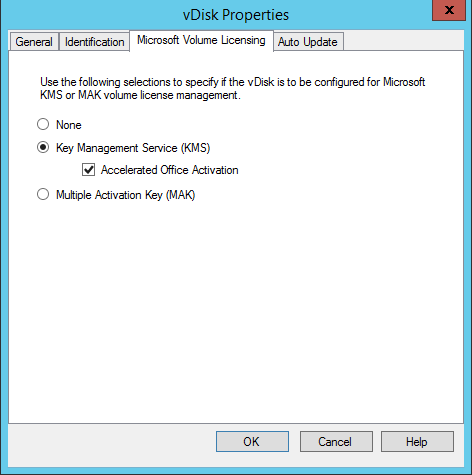
- Citrix Provisioningイメージ作成ウィザードを使用します。[Microsoftボリュームライセンス] 画面で、仮想ディスクの適切なライセンス管理オプションをクリックします。[キー管理サービス(KMS)] ラジオボタンをクリックしてから、[Officeの高速ライセンス認証] チェックボックスをオンにします。[次へ] を選択して、構成の変更を仮想ディスクに適用し、仮想ディスクの構成を続行します。
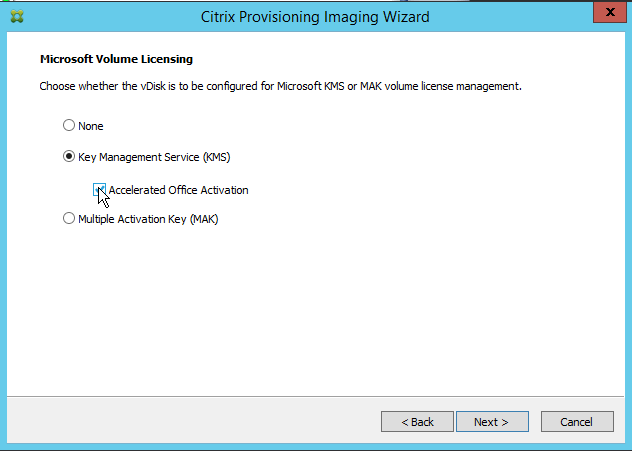
ヒント:
Microsoft Active Directoryを使用する実装の場合、vDiskプロパティの [Microsoftボリュームライセンス] オプションを [なし] に設定します。オペレーティングシステムがMicrosoftによって設定された要件を満たしている場合、Windowsは自動的にアクティブ化されます。Windows Active Directoryの追加情報と前提条件については、「Activate using Active Directory-based activation」を参照してください。
Citrixライセンスサーバーでのハイブリッド権利ライセンス
Citrix Provisioningでは、Citrixライセンスサーバーでハイブリッド権利ライセンスを使用して次のことが可能になりました:
- AzureでCitrix Provisioningを実行する場合は、オンプレミス(顧客管理のDelivery Controller)を使用できます。
- AzureでCitrix Provisioningを実行する場合は、ハイブリッド権利を含むCitrix Virtual Apps and Desktopsライセンスが必要です。
注:
- Azureで実行されるCitrix Provisioningでは、オンプレミスハイパーバイザーでのサイトの作成またはターゲットのプロビジョニングはサポートされません。
- オンプレミスで実行されるCitrix Provisioningでは、Azureでのサイトの作成またはターゲットのプロビジョニングはサポートされません。
次の表に、Citrixライセンスサーバーでのハイブリッド権利ライセンスのサポートを示します:
| 所有ライセンス | Delivery Controller | ライセンスを使用できます | サポートされるハイパーバイザー |
|---|---|---|---|
| オンプレミスCitrix Virtual Apps and Desktops | 顧客管理 | ライセンスファイルには、Citrix Virtual Apps and Desktopsライセンスが含まれます | オンプレミスのハイパーバイザーのみ。Azureでの実行はサポートされません。 |
| Citrix DaaS | Citrix Cloud | ライセンスファイルにはCitrix Provisioning Cloudライセンスが含まれます | オンプレミスおよびクラウドのハイパーバイザー。Azureで実行されるCitrix Provisioningが許可されます。 |
| ハイブリッド権利ライセンス | 顧客管理 | ライセンスファイルにはハイブリッド権利ライセンスが含まれます | オンプレミスおよびクラウドのハイパーバイザー。 |
| ハイブリッド権利ライセンス | Citrix Cloud | ライセンスファイルにはハイブリッド権利ライセンスが含まれます | オンプレミスおよびクラウドのハイパーバイザー。 |
ホスト接続でのハイブリッド権利ライセンスの影響
ハイブリッド権利ライセンスの使用権に基づいて、パブリッククラウドホストへのホスト接続が影響を受けるシナリオは3つあります:
-
パブリッククラウドホストへの新しいホスト接続を作成するには、ハイブリッド権利ライセンスが必要です。
-
ハイブリッド権利ライセンスはあるがライセンスの有効期限が切れている場合、パブリッククラウドホストへの既存の接続は権限なしとマークされ、メンテナンスモードになります。既存のホスト接続がメンテナンスモードの場合、次を実行することはできません:
- ホスト接続の追加または変更
- カタログの作成とイメージの更新
- 電源操作の実行
-
新しいハイブリッド権利ライセンスがインストールされると、既存のホスティング接続が再度有効になります。